Reklamcılık
Varsayılan Windows simgelerinin yetersiz olduğunu düşünüyorsunuz ve daha benzersiz bir şey mi arıyorsunuz?
Yağmur ölçer, tartışmasız Windows için en iyi özelleştirme aracı Rainmeter İçin Basit Bir Kılavuz: Windows Masaüstü Özelleştirme AracıRainmeter, Windows masaüstünüzü etkileşimli duvar kağıtları, masaüstü widget'ları ve daha fazlasıyla özelleştirmek için mükemmel bir araçtır. Basit kılavuzumuz kısa sürede kendi kişisel masaüstü deneyiminizi oluşturmanıza yardımcı olacaktır. Devamını oku , özel simgeler oluşturmak için harikadır. Yağmur ölçer simgeleri, sürükleyiciden düzenliye kadar değişir. Bu simgelerle yapabilecekleriniz gerçekten yalnızca hayal gücünüz ve yazılımla ilgili deneyiminizle sınırlıdır.
Rainmeter simgelerinin en iyi yanı? Halihazırda elinizin altında olan hayran yapımı harika ikonları kullanmak isteyip istemediğinizi veya özel simgeleri kendiniz, herkes ile özel masaüstü simgelerinin memnuniyetini yaşayabilirsiniz. Yağmur ölçer. İşte nasıl!
Yağmur ölçer Simgeleri Oluşturma
Yağmur ölçer simgeleri Özel Rainmeter Simgeleri ve Uygulama Başlatıcıları Nasıl OluşturulurRainmeter, sayısız uygulamaya sahip bir Windows masaüstü özelleştirme aracıdır. Etkileşimli bir masaüstü simgesi ve uygulama başlatıcısı oluşturmak için adım adım kılavuzumuzu izleyin. Devamını oku Yapılması en basit kaplamalardan bazılarıdır, ancak masaüstünüzde en önemli etkiye de sahip olabilirler. Varsayılan Windows arama seçeneklerini kullanarak görünmeyebilecek programları aramanıza artık gerek kalmayacak.
Yine de, simge setlerini indirmeye ve yüklemeye başlamadan önce bir simgenin nasıl oluşturulacağını öğrenmek genellikle en iyisidir. Rainmeter dış görünüm ayarları metin tabanlı olduğundan, Rainmeter dış görünümlerinde yolunuzu öğrenmek dış görünümlerinizden en iyi şekilde yararlanmanıza yardımcı olacaktır. Bu şekilde, önceden yapılmış olanlara güvenmek yerine, istediğiniz zaman dış görünümleri indirebilir ve düzenleyebilirsiniz. Ne de olsa Rainmeter çok aktif bir kullanıcı tabanına sahip!
Simgenizi Oluşturma
için iki öğeye ihtiyacınız olacak bir Rainmeter dış görünümü oluşturun Minimalist Bir Masaüstü İçin En İyi Rainmeter Dış GörünümleriWindows'u Rainmeter ile özelleştirmek ister misiniz? İşte temiz ve minimalist bir Windows masaüstü için en iyi Rainmeter kaplamaları. Devamını oku : bir görüntü dosyası ve bir Rainmeter (INI) dış görünüm dosyası. Rainmeter'i kurduğunuzda varsayılan olarak oluşturulan Belgeler klasörünüzdeki Rainmeter klasörüne gidin. Ardından, simgelerinizi tutmak için bu dizinde bir klasör oluşturun. Adını ne istersen koy.
İki dosyanızı bu klasöre yerleştirmeniz gerekecek. Çift tıklama yeni oluşturduğunuz klasör, sağ tık bu dizinde boş bir alan seçin ve Yeni, sonra Metin belgesi. Aşağıdakileri girin:
[Yağmur ölçer] Güncelleme=1000. LeftMouseUpAction=["[adres]"] [Arka plan] Metre=Görüntü. ResimAdı=[görüntü dosyası adı].png. W=[Genişlik]H= En Boy Oranını Koru=1Bu belgeyi normal TXT uzantısıyla değil, INI uzantısıyla (örneğin, muologo.ini) kaydedin. Bu, Rainmeter'in tanımak cildin. Yukarıdaki üç kalın parametreyi değiştirmeniz gerekecek.
- [adres] — Seçtiğiniz adresi buraya, iki tırnak işareti içine yerleştirin. LeftMouseUpAction parametresi, kullanıcı farenin sol tuşuyla simgeyi tıkladığında eylemin gerçekleştirildiğini belirtir.
- [görüntü dosyası adı] — INI dosyanızla aynı dizinde olması gereken görüntü dosyanızın adını buraya yerleştirin. Bu, Rainmeter'in simgeniz için görüntüyü aramasını sağlar.
- [Genişlik] — Varsayılan olarak piksel cinsinden ölçülen genişliğinizi W parametrenizin yanına yerleştirin. PreserveAspectRatio parametremiz 1 olarak ayarlandığından, genişliğiniz simgenizin hem genişliğini hem de yüksekliğini belirleyecektir. Eğer gidersen Genişlik boş, resminiz doğal çözünürlüğü olarak görünecektir.
Rainmeter klasörünüz aşağıdaki gibi görünmelidir.
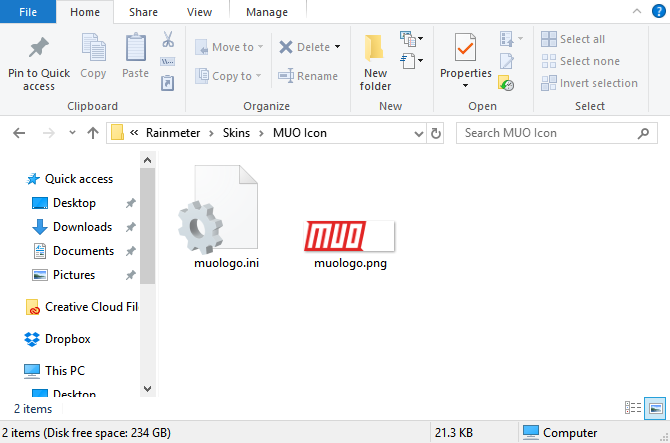
Simgeler elbette çok daha karmaşık olabilir (özellikle büyük bir simge kitaplığı ve ek işlevler sağlıyorlarsa). Ancak sunulan, Rainmeter simgelerinin oluşturulduğu temel formattır.
Simgenizi Yerleştirme
Artık simgenizi oluşturduğunuza göre, onu yerleştirme zamanı. Öncelikle, INI ve görüntü dosyanızın aynı yerde olduğundan emin olun. Ardından, tıklayın Hepsini yenile senin sol alt tarafında Rainmeter'ı yönet pencere.
Ardından, yeni oluşturduğunuz simgeler klasörünüzü bulun. Bu klasör altında bulunmalıdır. Aktif görünümler Rainmeter pencerenizde seçim yapın.

yanındaki açılır menüyü tıklayın MUO Simgesi, yukarıdaki örnekte yazıldığı gibi ve INI dış görünüm dosyanızı görmelisiniz.

Bu dosyayı görmüyorsanız, dosyanıza INI uzantısını eklediğinizden emin olun. INI dosyanızı bulduktan sonra, çift tıklama dosya veya seçin Yük Yağmur ölçer penceresinden. Artık dış görünümünüzü masaüstünde görmelisiniz: değilse, dosyalarınızın doğru yerleştirildiğinden ve yapılandırıldığından emin olmayı unutmayın.
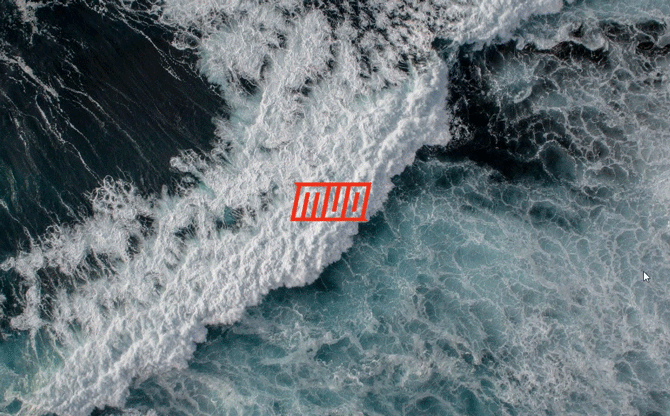
Rainmeter'da simgeler bu şekilde oluşturulur!
Hazır Simge Setleri
Simgelerin nasıl oluşturulacağını bilmek harika olsa da, hepsini sıfırdan oluşturmanız gerekmez. Bu, Rainmeter için çevrimiçi olarak mevcut olan en iyi simge setlerinin bir listesidir.
Bal peteği
Yeni başlayan Rainmeter gurusu için Honeycomb bir zorunluluktur. Bal peteği çeşitli programlar, klasörler ve web siteleri için şık, yüksek kaliteli altıgen simgeler sağlar.

Kütüphane kapsamlıdır ve daha karmaşık ve özelliklerle dolu simgeler oluşturmak için sürekli olarak geliştirilmektedir. Bunlara ek olarak, Petek + GGL kullanıcılara ek bir fareyle üzerine gelme efekti ile benzer, özel Rainmeter simgeleri sağlayacaktır. Fareyle üzerine gelme efekti, masaüstünüze seçtiğiniz simgeyi yansıtan bir arka plan ekleyecektir.
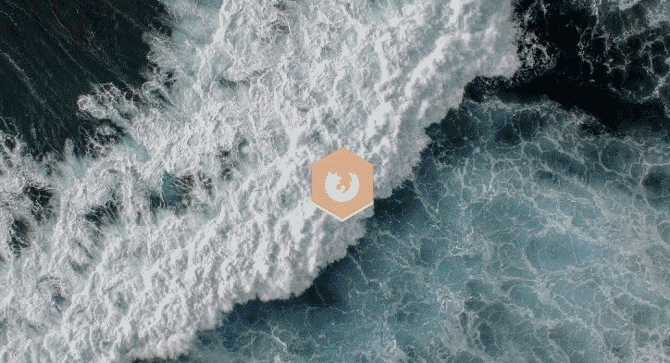
Masaüstünüzü renklendirmek için birkaç Rainmeter simgesine ihtiyacınız varsa, Honeycomb gitmek için harika bir yoldur.
Daire Başlatıcı
Başka bir fantastik, basit simge Daire Başlatıcı. Honeycomb'un kesin çizgi özelliğini takdir etmiyorsanız, Circle Launcher kesinlikle sizin simge setiniz olmalıdır.
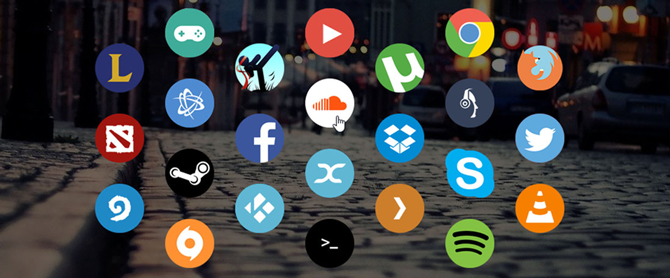
Başlangıç seviyesindeki bir simge setinden istediğiniz her şeyi yapar ve sizin istemediğiniz hiçbir şeyi yapmaz.
Silmeria Rıhtımı - Balayı
Basit ama sofistike bir çekmece simgesi seti, Silmeria Rıhtımı - Balayı kullanıcıların simgelerini eklemeleri, çıkarmaları ve yeniden düzenlemeleri için basit bir arayüz sağlar.

Unutmayın, daha sonra bu simgelerin/simge yuvalarının hangi yönünü tercih ederseniz değiştirebilirsiniz.
Canlı Başlatıcı
Rainmeter kıvrımlarına muhteşem bir yeni ilave, Canlı Başlatıcı Önyüklemek için düzgün bir fareyle üzerine gelme efektine sahip, son derece özelleştirilebilir bir simge başlatıcıdır.

Vivid Launcher'ın simgeleri, fareyle üzerine gelme özelliğiyle birlikte kolayca değiştirilebilir. basitçe sağ tık cilt ve seçin AYARLAR düzenlemek.
Simge Görüntü Setleri
Aşağıdakiler Rainmeter dış görünümleri değildir. En azından, henüz değil. Kendi özel simgelerinizi oluşturmaya başladığınızda, çok sayıda simge resmine ihtiyacınız olacak. Web sitelerinin beğendiği yer burasıdır düz simge oyuna gel.
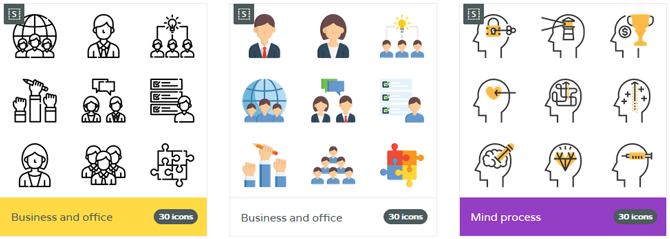
Flaticon, kullanıcılara tüm şekil ve boyutlarda güzel, genellikle ücretsiz simge görüntüleri sunar. Hepsinden iyisi, aldığınız tüm simge projeleri için birden fazla görüntü formatı sağlarlar.
Rainmeter, İkonoklast
Rainmeter, kullanıcıların simgelerini oluşturmalarına ve özelleştirmelerine olanak tanıyarak sonsuz olanaklar sunar. Bu, hem meslekten olmayanlar hem de kod maymunları için seçenekler içerir. Kendi simgenizi oluşturun ve paylaşın veya başka birininkini kullanın: Rainmeter'i harika yapan şey budur. Ayrıca simgeleri kullanmanın savaşın sadece yarısı olduğunu göreceksiniz: uygulama kaplamaları Windows Masaüstünüz İçin Özel Bir Yağmur Ölçer Teması Nasıl OluşturulurRainmeter, yalnızca birkaç tıklamayla gerçekten muhteşem bir masaüstü oluşturmanıza yardımcı olabilir. Size nasıl olduğunu göstereceğiz. Devamını oku benzersiz yollarla bir masaüstünü gerçekten parlatır.
Daha önce size Rainmeter'i nasıl kullanacağınızı göstermiştik. Paralaks masaüstü oluştur Rainmeter ile Paralaks Masaüstü Arka Planı Nasıl OluşturulurCanlı bir animasyonlu masaüstü duvar kağıdı istiyorsanız, Rainmeter'a bakın! Burada, Windows masaüstü arka planınız için benzersiz bir paralaks efektinin nasıl oluşturulacağını göstereceğiz. Devamını oku , a 3D hologram Rainmeter Kullanarak Masaüstünüze 3D Hologram YansıtınHala mükemmel duvar kağıdını mı arıyorsunuz? Masaüstü arka planınıza etkileyici ve hareketli bir 3D hologramı nasıl ekleyeceğinizi gösterelim. Devamını oku , ve bir interaktif canlı duvar kağıdı Etkileşimli Canlı Duvar Kağıdı ile Masaüstünüzü Büyüleyici Hale GetirinHiçbir şey masaüstünüzü canlı bir etkileşimli arka plan gibi öne çıkaramaz. Aynı zamanda Windows kurulumunuzu özelleştirmede en büyük alıştırmalardan biridir. Rainmeter ile nasıl kolayca yapabileceğinizi göstereceğiz. Devamını oku .
Başka hangi Rainmeter özelliklerini veya uygulamalarını keşfetmek istersiniz? Aşağıdaki yorumlarda bize bildirin!
Christian, MakeUseOf topluluğuna yeni katılan ve yoğun edebiyattan Calvin ve Hobbes çizgi romanlarına kadar her şeyin hevesli bir okuyucusu. Teknolojiye olan tutkusu, yalnızca yardım etme isteği ve istekliliğiyle eşleşiyor; (çoğunlukla) herhangi bir şeyle ilgili herhangi bir sorunuz varsa, e-posta göndermekten çekinmeyin!

